如何在 SiteGround 上安装 WordPress(分步指南)
已发表: 2022-12-14SiteGround 是一家信誉良好的托管公司,为推出新的 WordPress 博客、网站甚至在线商店提供了绝佳选择。 它也恰好是 WordPress.org 上推荐的托管服务提供商之一。 如果您选择注册他们的托管计划之一,那么您还需要学习如何在 SiteGround 上轻松安装 WordPress。 这正是我们将在以下部分中为您提供的内容。
更具体地说,我们将涵盖以下内容:
- 如何创建新的 SiteGround 帐户
- 如何在 SiteGround 上安装 WordPress
- 如何使用 SiteGround 设置您的 WordPress 网站
尽管初始设置不会花费您很长时间,但我们建议您将这篇文章加入书签。 这样,如果您没有一次完成整个过程,您可以稍后快速参考它。
话虽如此,让我们开始吧:
如何创建新的 SiteGround 帐户
在我们了解如何在 SiteGround 上安装 WordPress 之前,您首先需要一个 SiteGround 帐户。 如果您已有一个,可以单击此处转到下一步。
注册 SiteGround 遵循与大多数托管公司类似的过程,首先是您转到 SiteGround 主页,该主页看起来类似于您在下面看到的内容:
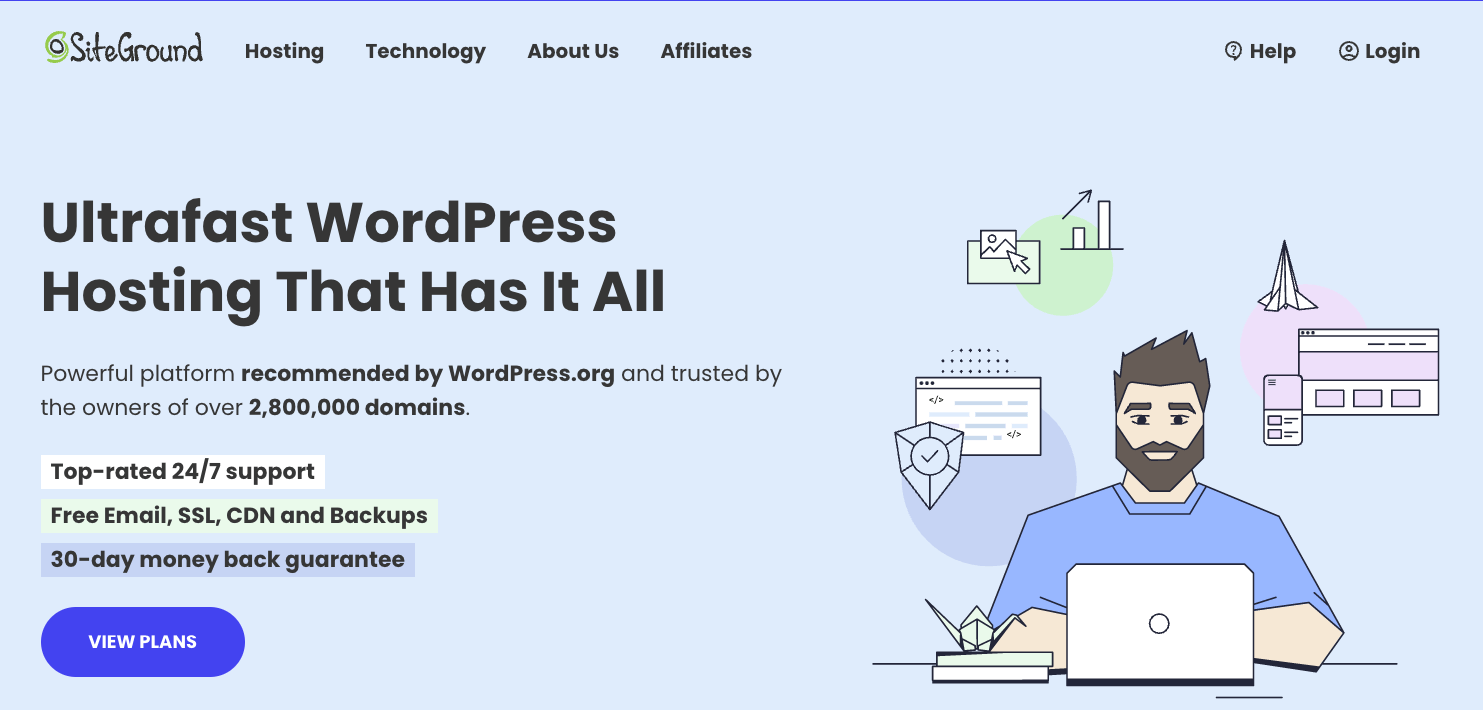
SiteGround 提供三种计划,您可以根据自己的需要选择具有各种功能的计划。 只需单击查看计划即可访问它们。
我们建议仔细查看这些内容,以便您选择最符合您期望的计划。 例如,如果您已经知道您计划启动多个 WordPress 站点,那么这将自动排除StartUp Plan ,因为该计划仅支持一个站点。
阅读完这些功能并确定所需的计划后,请单击“获取计划”按钮:
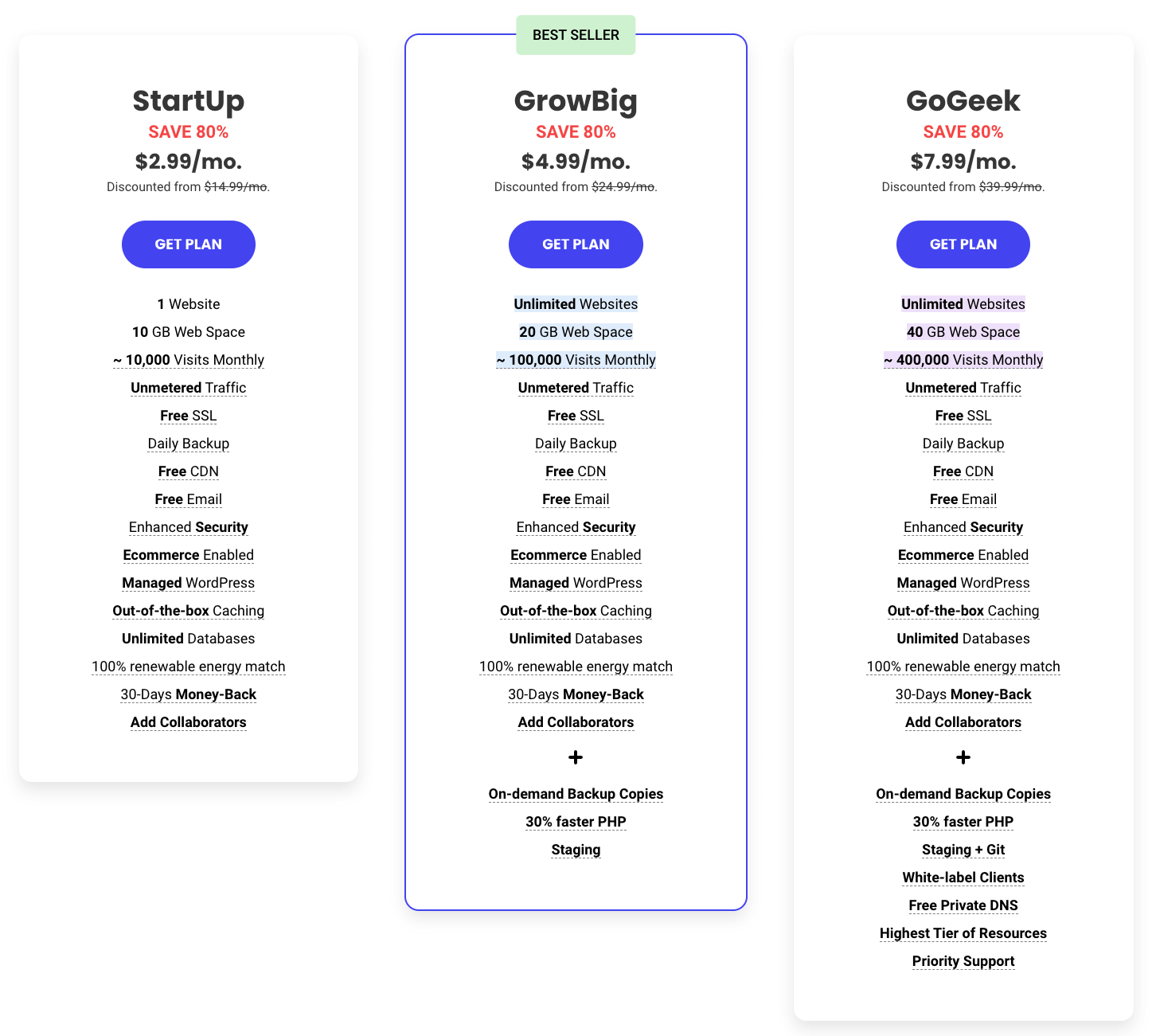
下一步将要求您选择一个域名——这是您的网站在互联网上的地址。 例如themeisle.com就是本站的域名,您可以在本页面的地址栏中看到。
SiteGround 的好处在于他们不仅是一家托管公司,而且还提供域名注册服务。 这意味着他们不会将您带到某些第三方网站来注册您想要的域名。
现在,如果您在使用 SiteGround 开始注册过程之前确实碰巧在另一个网站上购买了域名,您也可以指定它,他们会帮助您将它带到他们的平台上。
或者,您可以将域名保留在您的原始注册商处并将其指向您的 SiteGround 托管:
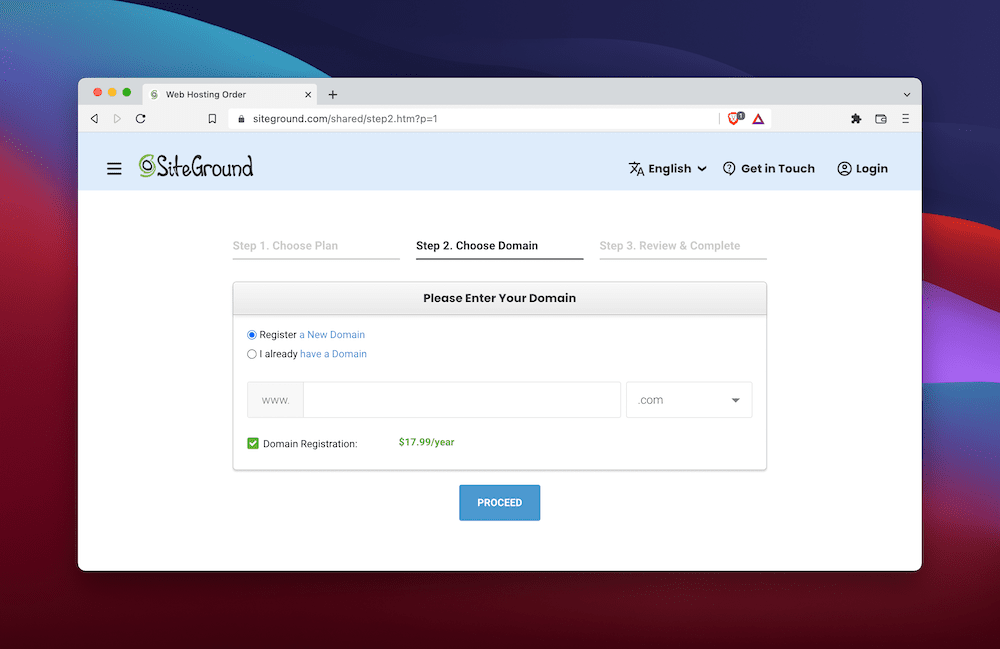
主题提示:如果您还没有域名,或者您想要的域名已被占用,请访问我们的姊妹网站 DomainWheel。 它是一个免费的域名生成器,使用复杂的 AI 系统来帮助像您一样的人想出他们的完美域名。
完成域名步骤并单击继续后,您将进入审核屏幕。 在这里,您将添加所有个人信息以创建您的 SiteGround 帐户。 然后您将输入您的付款详细信息:
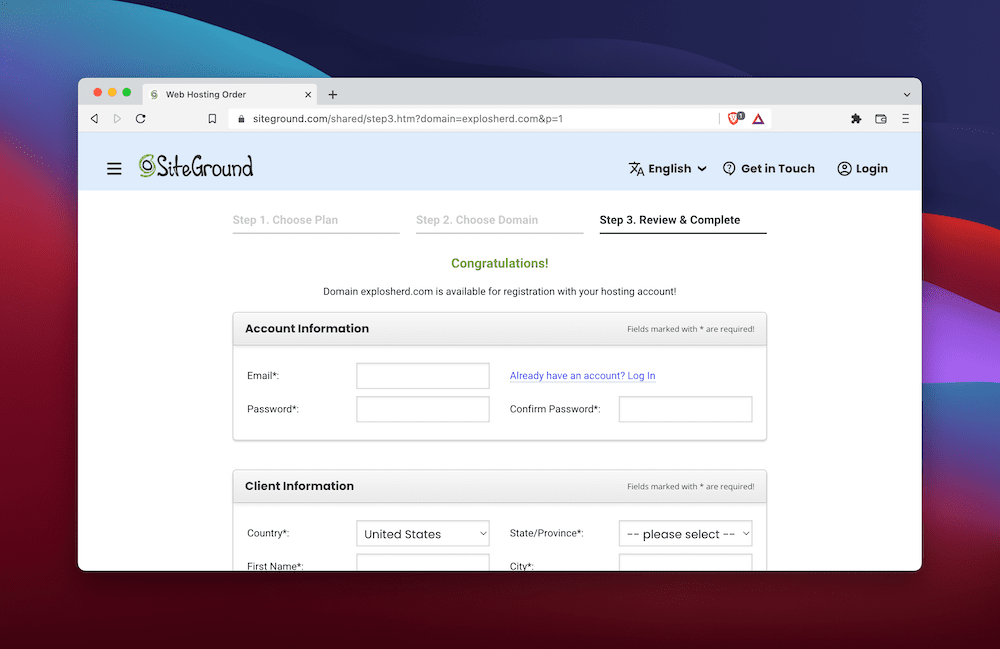
当您到达底部时,请不要忘记查看“购买信息”面板。 这将向您显示您选择的计划及其费用:
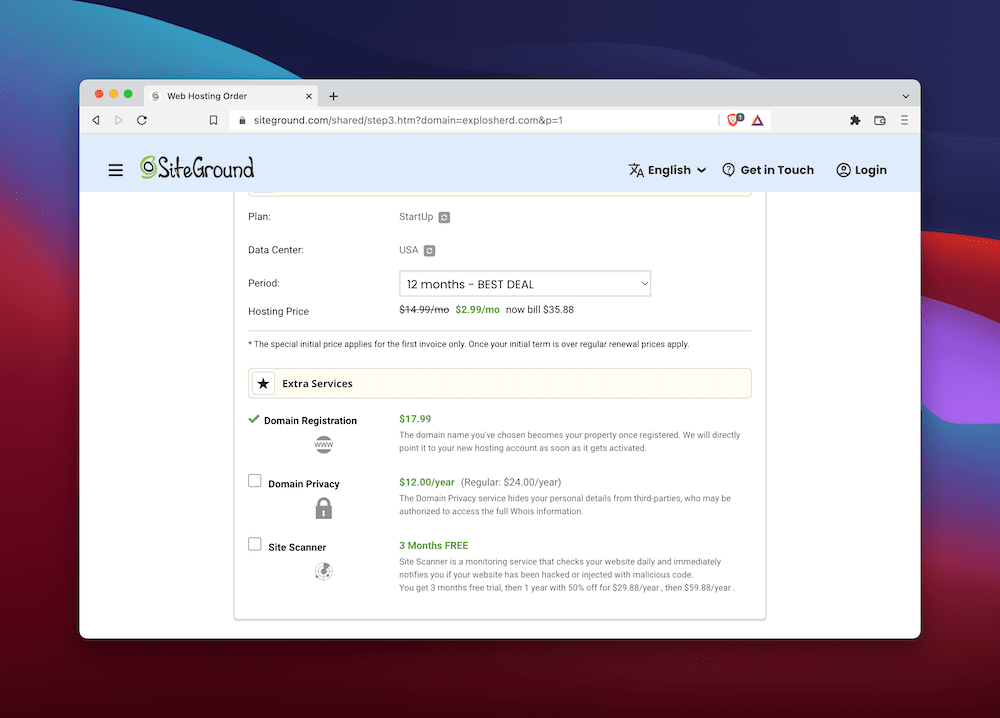
说实话,你真的应该注意这里的一切,因为它最终与你的需求有关。 您希望确保您将要进行的购买能够充分满足这些需求。 话虽如此,我们确实想提请您注意两个特定的行项目:
- 合约长度。 如果您承诺签订更长的合同,大多数托管公司会给您更好的价格。 为了获得最优惠的价格,他们中的许多人会要求您签订一份为期三年的合同。 相比之下,SiteGround 将为您提供健康的折扣,以换取仅一年的承诺。 这是一个非常受欢迎的福利。
- 可选的附加功能。 SiteGround 还提供在结账时预购附加服务的选项。 这些是域隐私和监控服务之类的东西,可以持续关注您网站的健康状况。
Themeisle 提示:从可用的附加项目中,我们建议您考虑为域隐私功能支付一些额外费用。 它将您的个人详细信息隐藏在非常公开的 WHOIS 数据库中。 现在这对您来说似乎没有价值,但随着您的网站越来越受欢迎,恶意个人可能会使用该数据库来查明您是网站所有者。 然后他们可以使用您的联系信息直接骚扰您。
当您决定好一切后,您可以点击确认,您的付款将被处理。
而已!
很简单,对吧?
您现在可以开始在 SiteGround 上安装 WordPress!
如何在 SiteGround 上安装 WordPress
由于其广受欢迎,大多数托管公司都提供了在其服务器上安装 WordPress 的快速方法。 SiteGround 也不例外。
在接下来的两个步骤中,我们将向您展示如何在几分钟内在 SiteGround 上安装 WordPress。 它相对简单,所以让我们开始吧:
1.登录SiteGround并创建一个新站点
使用凭据登录 SiteGround 后,您会注意到一个仪表板。 顶部的菜单是您如何在帐户的不同区域之间导航的方式:
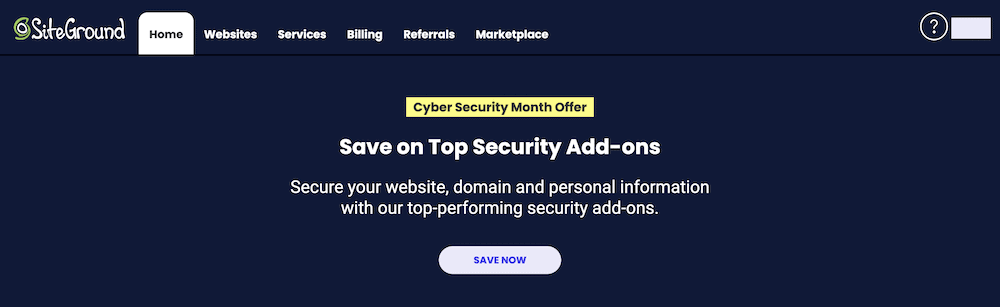
根据您的计划,SiteGround 可能会自动启动网站安装程序工具。 但如果没有,您可以自己轻松访问它。
要启动新的 WordPress 站点,请单击显示Websites的链接。 它将带您到一个新页面,该页面应显示您当前的服务器列表。 从这里,您需要点击站点工具按钮:
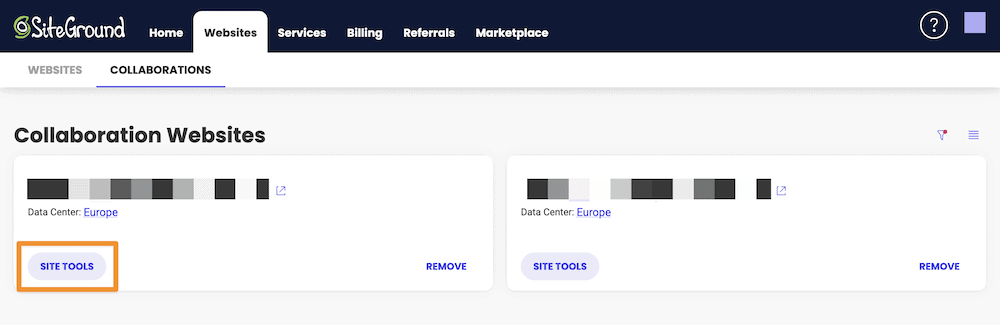
这会将您带到另一个仪表板,该仪表板应类似于您在下面看到的内容:
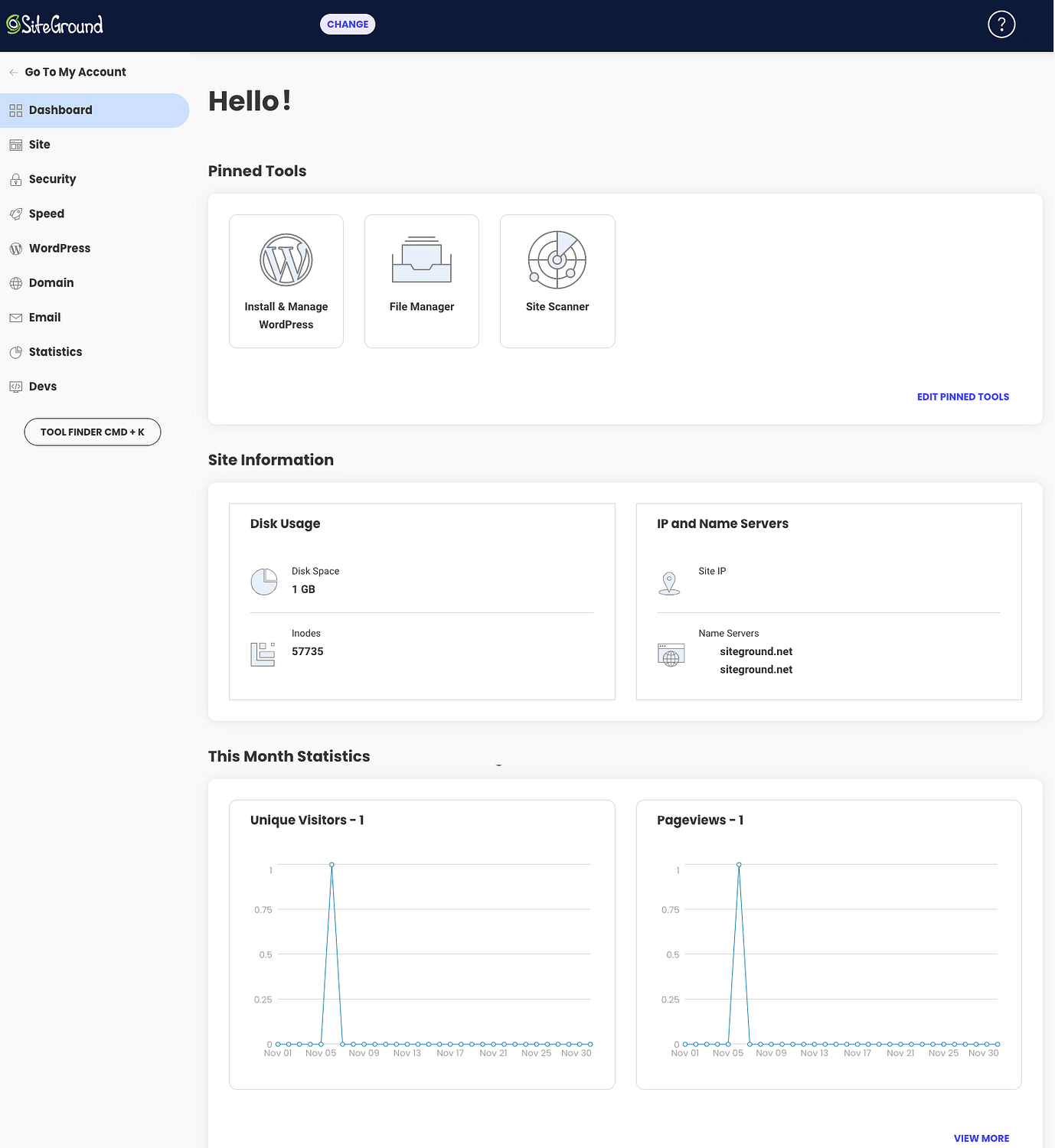
从这里,您可以单击带有 WordPress 徽标的大安装和管理按钮,或者您可以单击左侧菜单中的 WordPress,当子菜单打开时,从那里单击安装和管理。 两条路通往同一个目的地:
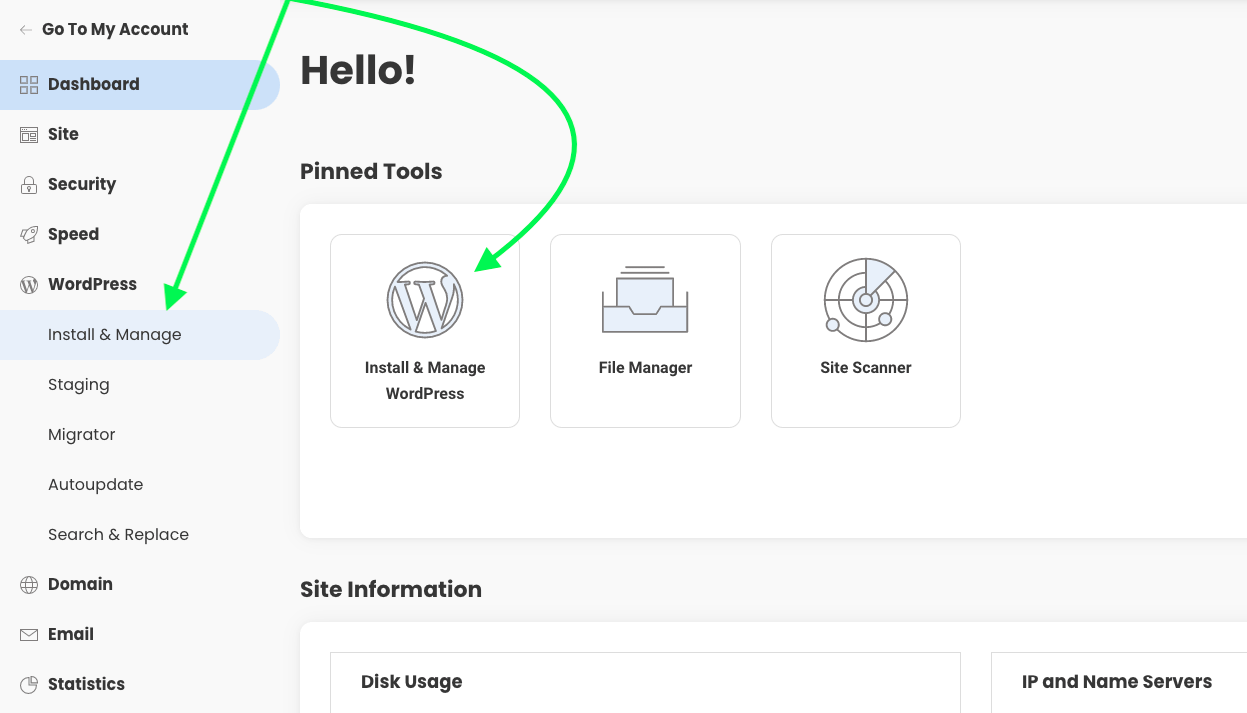
只要你点击其中任何一个,你就会被邀请安装 WordPress,如下所示:
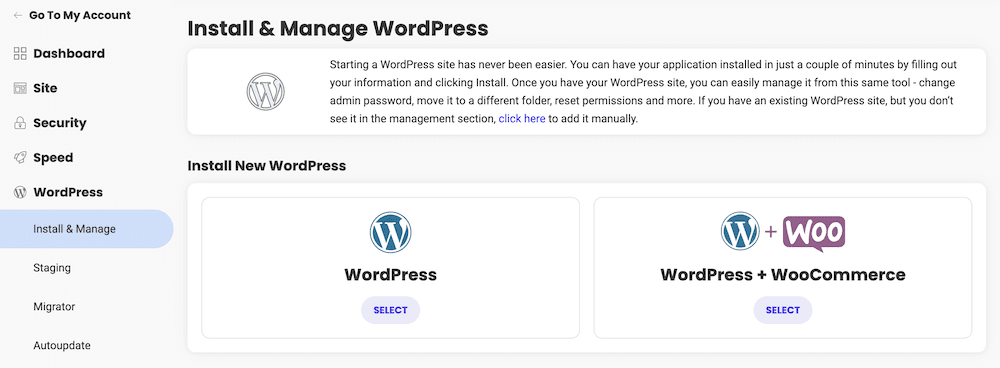
您还会注意到一些需要填写的新字段。 在下一步中,我们将向您展示如何浏览它们。
2. 设置您的新站点并创建管理员凭据
新站点创建区域有两个组件。 其中第一个是域名,它应该已经自动填充了您注册时注册的域:
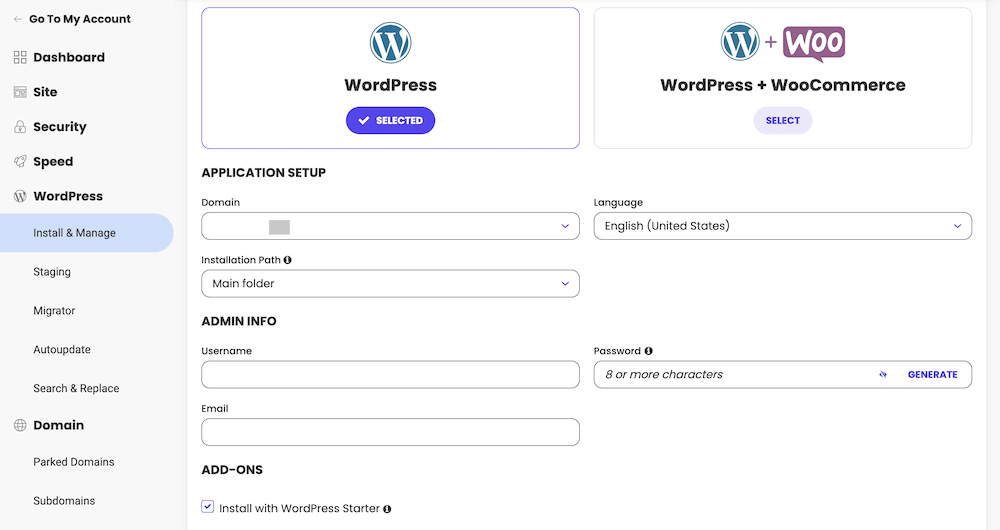
在此之下,系统会要求您提供唯一的用户名、密码和电子邮件地址。 电子邮件部分显然是最简单的,但您需要仔细考虑其他两个部分——尤其是密码。
- 用户名。 使用默认的“管理员”选项是菜鸟犯的错误,因为它使您成为雄心勃勃的黑客的完美目标。 选择您会记住的独特内容,但对于试图闯入您网站的人来说不会很明显。
- 密码。 您应该始终选择一个强密码并进行测试。 如果你愿意,你也可以使用 SiteGround 自己的密码生成器来帮助你。 无论您是如何想出密码的,请务必使用可靠的密码管理器来保存它。 如果丢失它,您可能无法返回您的站点。
您在此页面上最后会注意到的是底部的复选框,它会询问您是否要安装 WordPress Starter 插件:
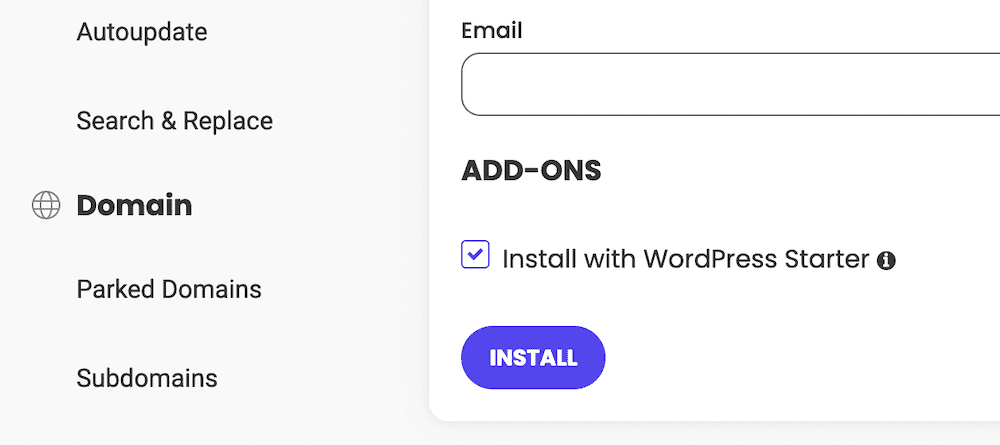
虽然不是必需的,但我们建议您将其选中。 随着您继续完成设置过程,它会让事情变得更容易一些。 点击“安装”按钮后,SiteGround 将发挥其魔力,仅此而已。 这就是在 SiteGround 上安装 WordPress 的方法。 从那里您可以转到 WordPress 仪表板或查看(暂时为空)网站:
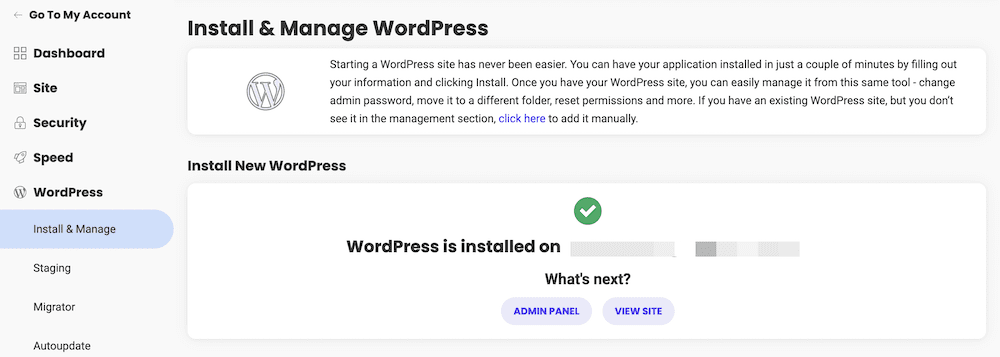
请记住,下一步是什么? 消息不会在您每次登录时都出现在这里,这意味着您需要通过不同的方式访问您的 WordPress 网站。 接下来我们将介绍它!
如何使用 SiteGround 设置您的 WordPress 网站
在 SiteGround 上安装 WordPress 后,创建 WordPress 网站的真正工作就开始了。 与其他一些托管公司(例如 Bluehost)相比,使用 SiteGround 的一个小缺点是它没有专门的区域来安装主题和插件。
请注意,我们说的是小缺点。 这是因为您可以直接从 WordPress 仪表板轻松安装主题和插件,所以这没什么好担心的。
接下来要做的是实际访问 WordPress 仪表板。 方法是查看网站屏幕的底部。 在那里你会看到当前服务器上的 WordPress 安装:

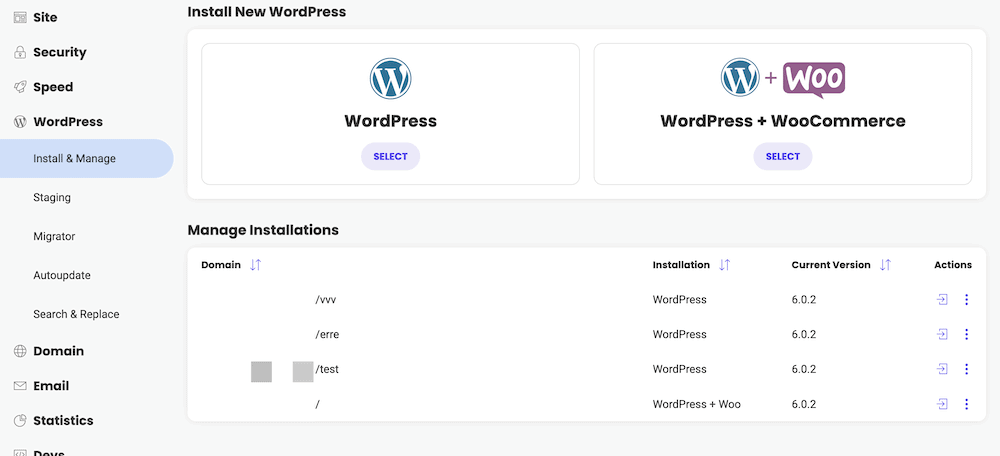
要从那里登录 WordPress,请使用“操作”列下的向右箭头图标:
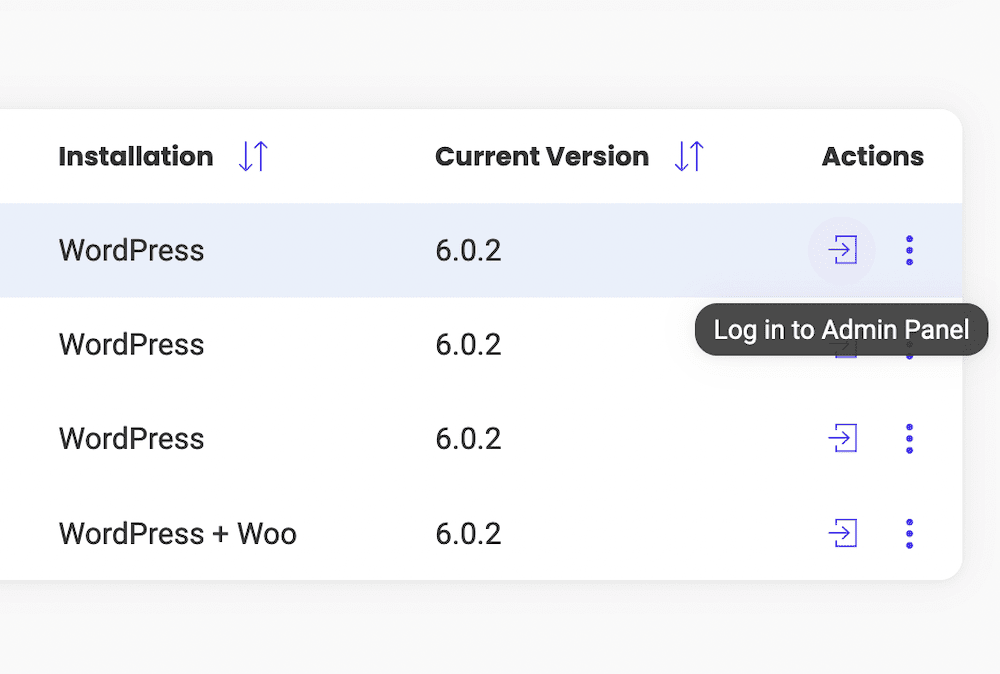
这会将您带到 WordPress 仪表板,您可以从那里开始在您的网站上工作的过程:
- 使用 WordPress 启动器
- 安装主题
- 添加插件
- 创建帖子和页面
使用 WordPress 启动器
还记得我们建议您勾选的复选标记吗?
就是这样。
如果您勾选了复选标记,则意味着您最终从 SiteGround 安装了 WordPress Starter 插件。 当您首次登录您的站点时,该插件将使用分步向导引导您完成设置过程:
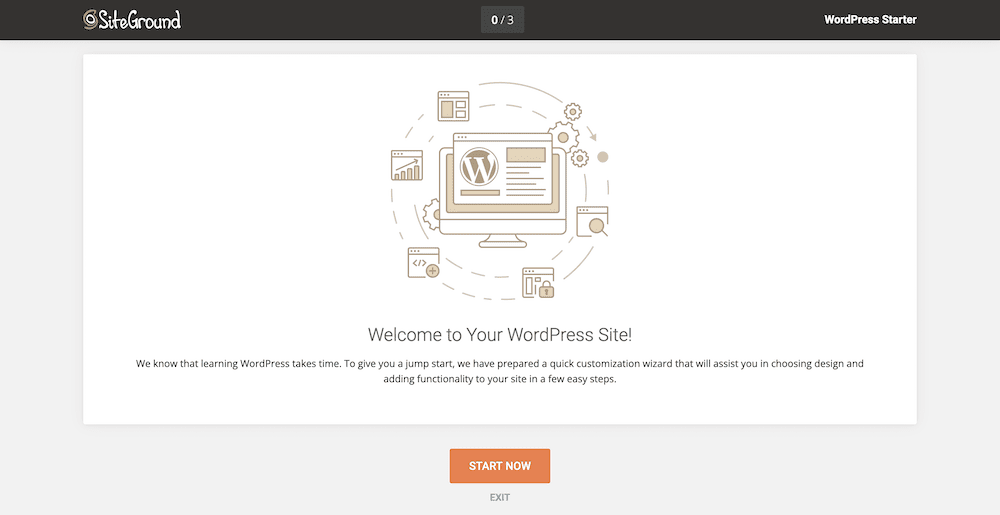
您将得到的第一个提示是为您的 WordPress 网站选择一个主题。
安装主题
考虑 WordPress 主题的一种方式是,它们就像您网站的外观。 他们主要负责您想要向观众描绘的美学外观。 在某些情况下,它们还可以将某些功能方面作为其设计的一部分。
WordPress 主题的一些典型组成部分包括排版(这是字体)、配色方案、响应能力(这是适应不同尺寸屏幕的能力)和布局(这是文本、照片、栏的呈现方式) 、边栏等)。
由于 WordPress 被广泛采用作为在互联网上构建网站的最流行方式* ,因此已经创建了数以千计的主题供用户选择。
这对您来说是个好消息,因为这意味着您不会缺少选择。
主题范围从非常简单的一页主题到高级主题,所有花里胡哨的主题都可以匹配。
我们向几乎所有人推荐的最爱之一是我们自己的 Neve 主题。 自然地,我们认为我们的主题很棒,因为我们知道它的功能,但如果您对我们推荐我们自己的产品持怀疑态度,则无需相信我们的话。 事实上,我们鼓励您不要只相信我们的话。 请转到官方 WordPress 主题存储库并亲自查看 Neve 统计数据。
俗话说——数字不会说谎——截至目前,超过 300,000 个网站安装了 Neve,超过 1,000 条评论的平均评分为 5 星(满分 5 星)。
* WordPress 运行着 43% 的互联网网站。 同样,这就是所有网站[1] 。
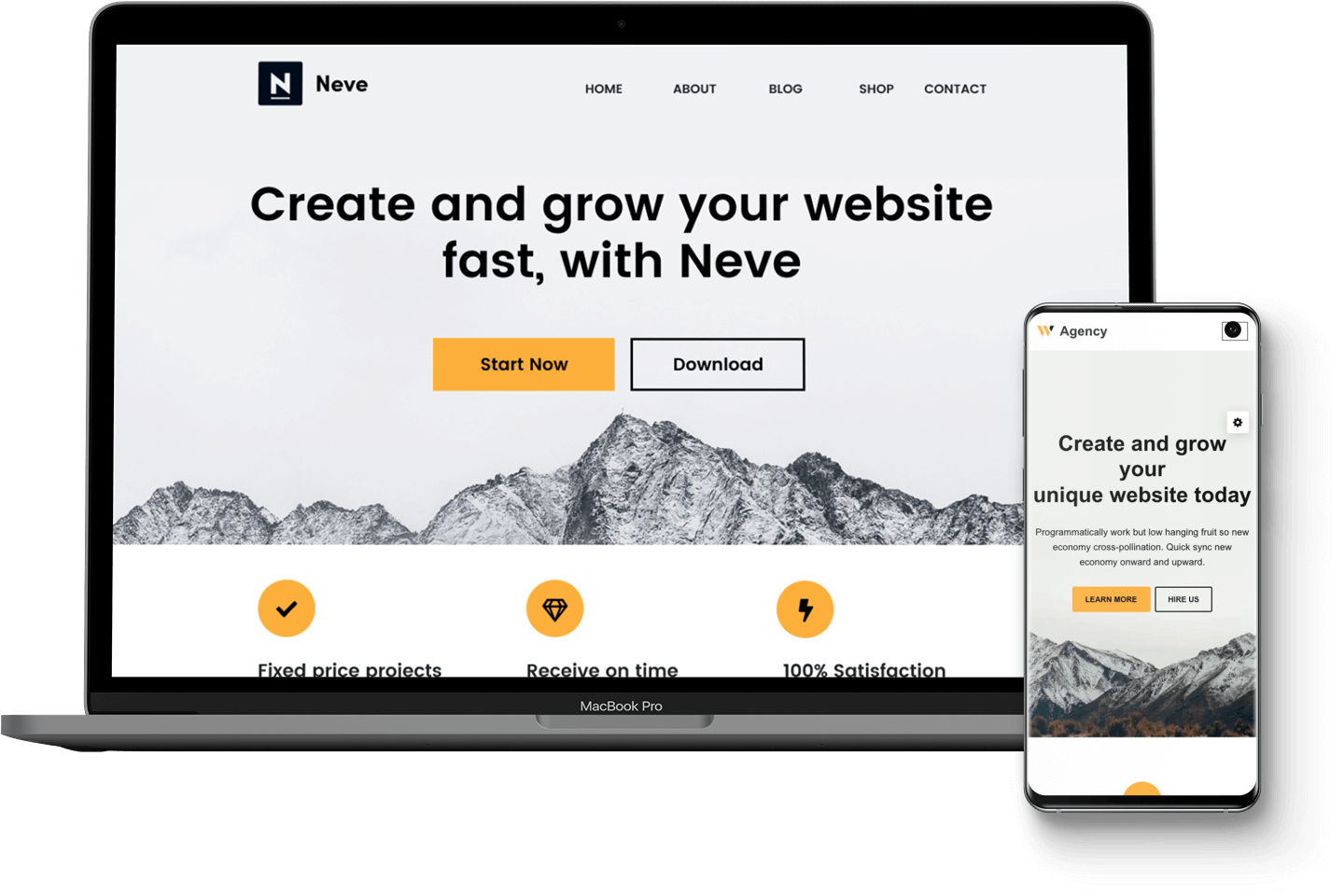
虽然 Neve 的免费版本可能足以让许多 WordPress 初学者入门,但高级 Neve Pro 版本确实将事情提升到了一个新的水平。 如果您想投资于网站的成功并领先于最终的发展,那么您可能需要考虑升级到 Neve Pro:
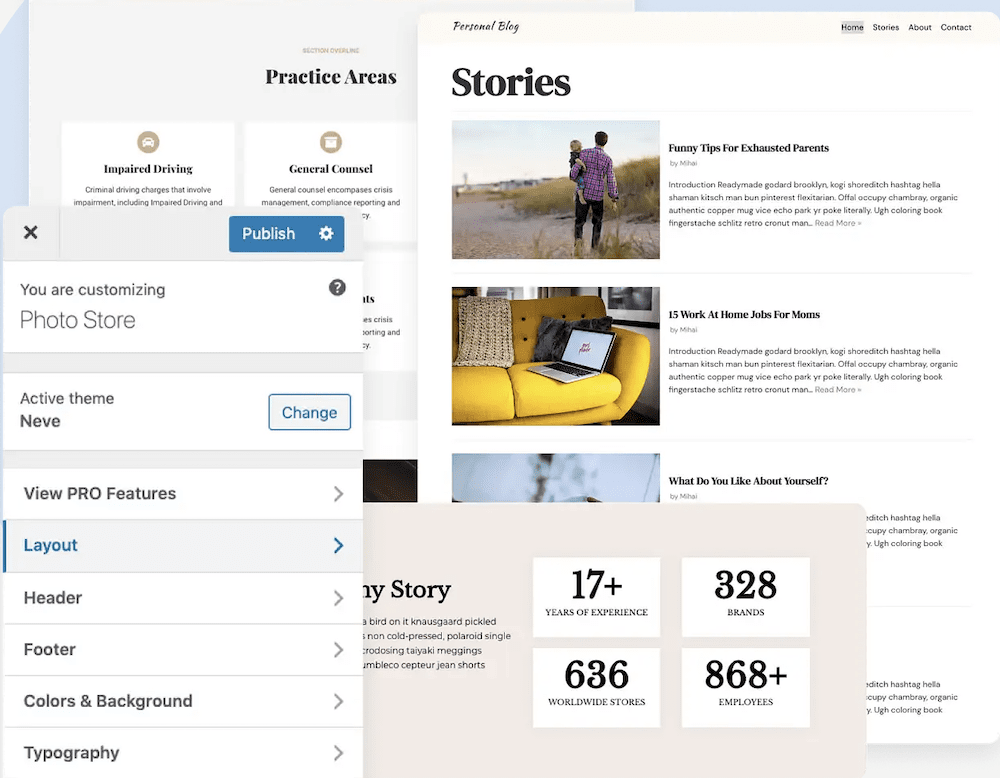
另一个好处是,如果您已经有点熟悉 WordPress,那么您将很容易了解 Neve 的后端。
那是因为它使用了 WordPress 本身内置的原生 WordPress Customizer。 调整网站设计时,无需依赖难以使用的第三方管理面板或编辑面板。
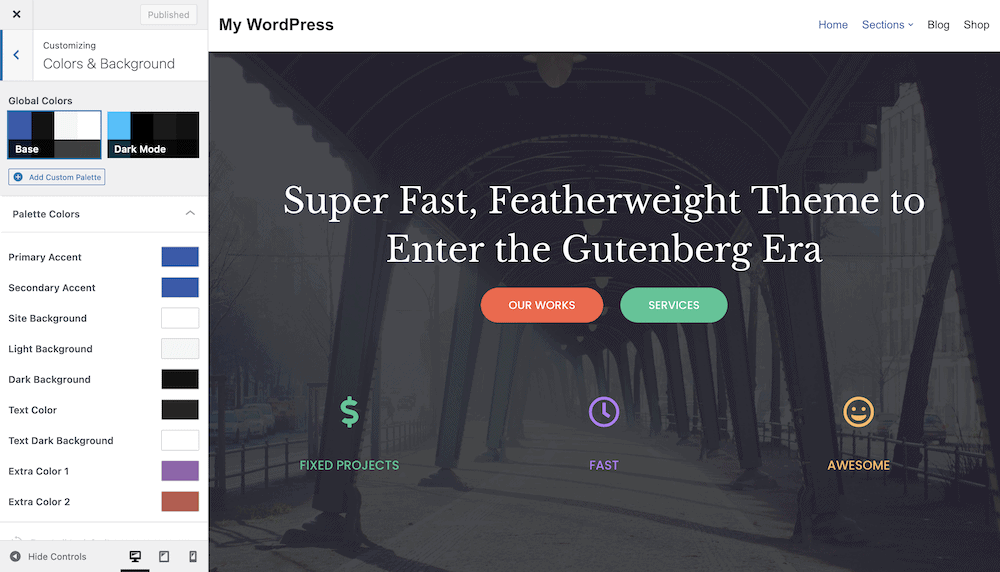
当然,您没有义务使用 Neve,如果您确实想查看其他一些主题,那么 WordPress Starter 插件将让您搜索无数选项。 找到您喜欢的选项后,只需单击“选择”按钮即可继续下一步:
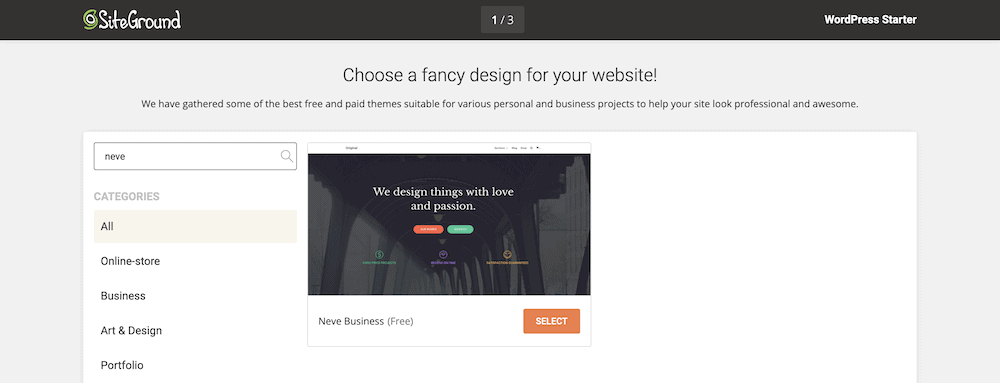
如果您决定不依赖 SiteGround WordPress Starter 插件,那么您始终可以通过 WordPress 仪表板安装主题。 此外,如果您安装了一个主题,然后意识到您更喜欢一个不同的主题,那么请阅读我们关于如何更改 WordPress 主题的教程,以帮助您回到正轨。
添加插件
正如我们提到的,您最终选择的主题将在很大程度上决定您网站的外观,但它的运作方式又如何呢?
向 WordPress 插件问好。
考虑插件的最简单方法是,它们是您网站的补充,以某种方式增强其功能。 这很有用的原因是,如果您不是精通代码的 Web 开发人员,那么您将无法自定义您的 WordPress 网站来执行您希望它执行的操作。
插件能够满足这种需求,并且几乎所有您能想到的东西都有可用的插件。 截至撰写本文时,WordPress 存储库中实际上有大约 60,000 个插件。
您当然不需要将近 60,000 个插件来启动您的 WordPress 网站,但我们为几乎每个网站推荐一些插件:
- Wordfence 等安全插件可保护您的网站免受恶意黑客攻击。
- 搜索引擎优化 (SEO) 插件可帮助提高帖子的搜索排名。 示例包括 Yoast SEO、SEO 框架和 SEOPress。
- 网站优化和图像优化插件有助于缩短加载时间。 我们自己的 Optimole 插件是一个很好的选择。
- 联系表格,让您的访客取得联系。 Ninja Forms、WPForms、Gravity Forms 都是不错的选择。
- 如果您需要重新安装 WordPress,备份很重要。 UpdraftPlus是一个著名的备份插件,可以很好地解决这个问题。
- 一个瑞士军刀插件,可以同时做很多有用的事情。 Lighthouse 是此类别的完美选择。
请记住,就像主题一样,插件也有免费选项和付费高级选项。 在大多数情况下——尤其是当您刚开始使用时——免费插件能够完成您需要的大部分事情。 您可以直接从插件>添加新页面上的 WordPress 仪表板安装它们:
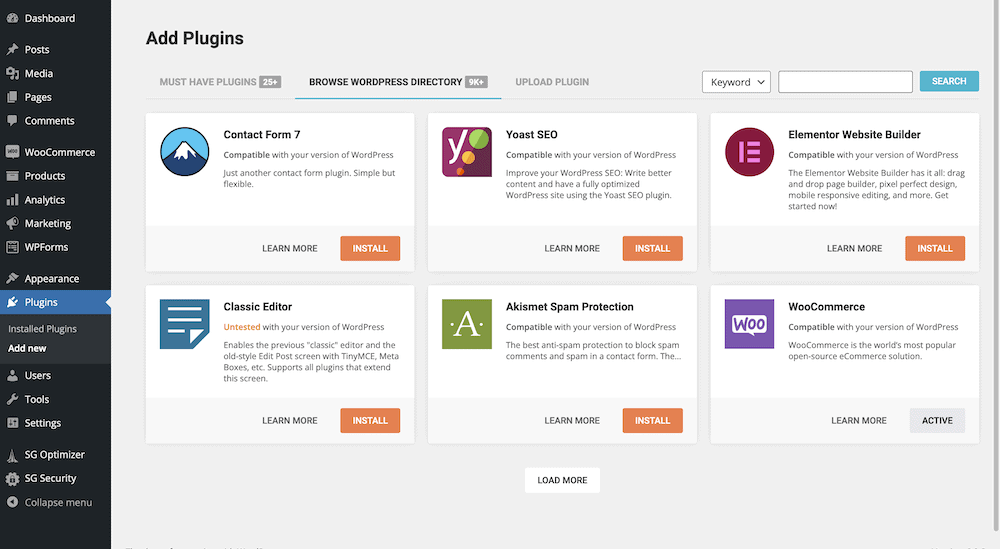
只需使用搜索栏找到您想要的插件,安装并激活它。 在这里听起来不是老生常谈,但它真的就像一、二、三一样简单。
搜索。 安装。 启用。
就这么简单。
您也可以使用专用上传器在此处添加高级插件。 如果您想更深入地研究它,我们有一个将插件添加到您的网站的完整指南。
除了我们上面的建议外,SiteGround WordPress Starter 插件还提供了一些插件建议,您可以通过设置向导进行操作:
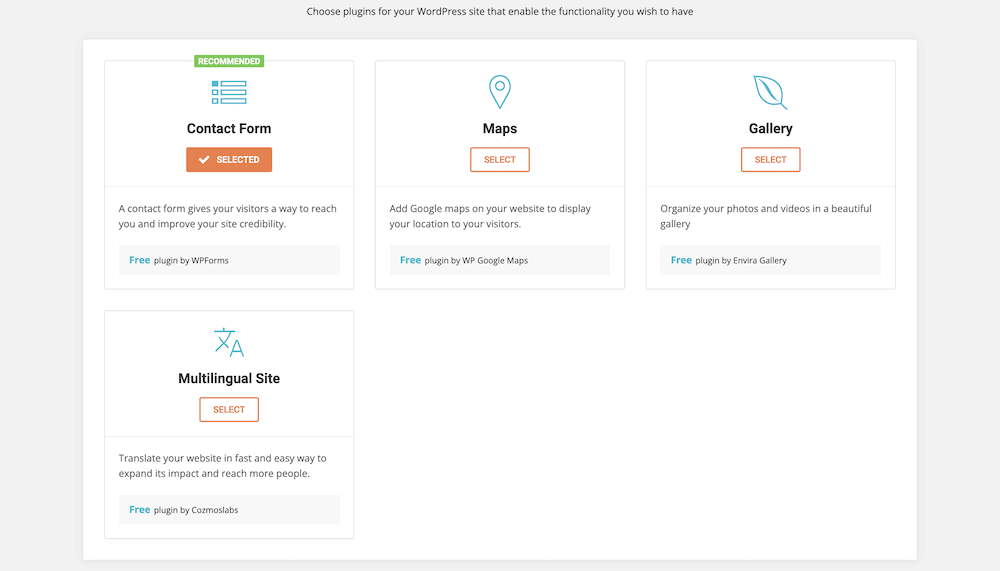
但是,我们建议您跳过这一部分,因为如您所见,您可以稍后直接从 WordPress 仪表板安装所需的插件。 当涉及到您的网站时,最好从一个干净的石板开始,并有策略地添加到它。
创建帖子和页面
为站点奠定基础后,您需要开始考虑添加内容。 为此,您可以单击 WordPress 仪表板左侧的页面>添加新链接或帖子>添加新链接:
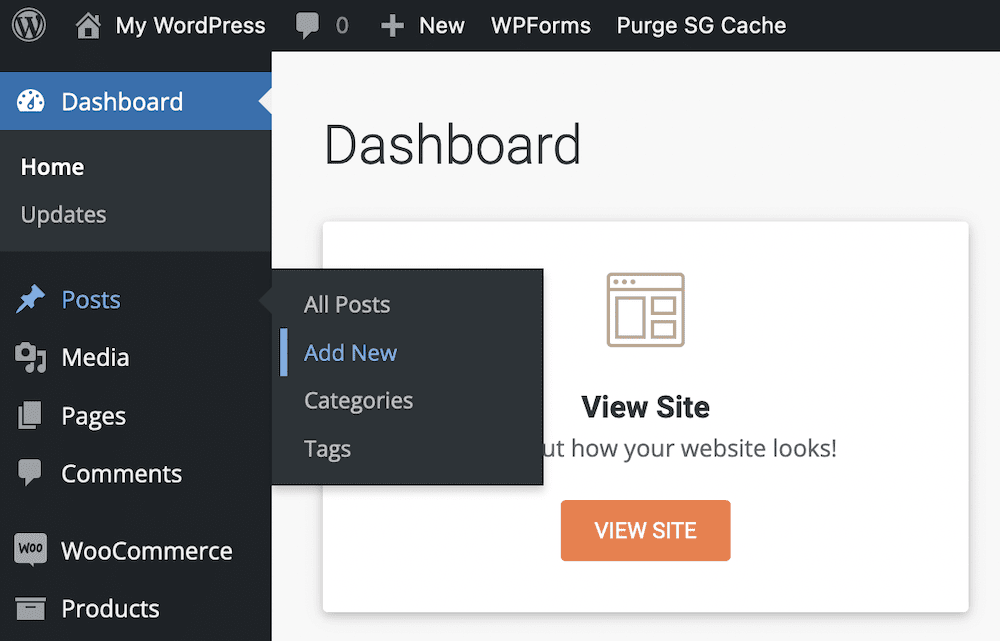
实际上,您可以使用任一选项将内容发布到您的站点。 但是,它们之间存在一些差异,特别是它们的预期目的:
- 页面主要用于很少更新的静态内容。 这些将是您的“关于我”页面、“联系我们”页面、“从这里开始”页面等。
- 帖子用于博客样式的内容,这些内容可能对时间更敏感并且需要更新以确保所提供的信息不会过时。
如果您想更深入地研究这个主题,请查看我们关于页面与帖子之间差异的文章。 至于页面,虽然每个网站都是独一无二的,但大多数都会包括以下内容作为基准:
- 主页通常是访问者登陆您的网站时看到的第一个页面。 要真正让他们留在您的网站上,您需要让您的主页引人入胜,并向他们表明您的网站符合他们的搜索意图和兴趣。
- 联系页面是不言自明的。 它们为您的网站访问者提供了一种联系您的方式。 根据您网站的性质,这可能包括电话号码(如果您是企业)、电子邮件地址、社交媒体帐户或其他联系方式。
- 关于我页面也是不言自明的。 您的访问者会想更多地了解您。 这是您分享您的故事以及您的价值主张的地方,这就是他们应该倾听您的原因。 请记住,即使它被称为关于我的页面,它确实需要是关于他们的,您的观众。 关于您、您的背景以及您在网站上谈论的内容会为他们带来什么价值。
- 服务页面是可选的,主要由销售产品或提供服务的网站使用。 如果你打算主要写博客,那么你就不需要这个。
完成核心页面设置后,您就可以开始处理您的内容,并添加到您网站的设计中。 坚持不懈,了解不同的增长策略,随着时间的推移,你有望看到成功。
关于如何在 SiteGround 上安装 WordPress 的最终想法
在这篇文章中,我们回顾了如何在 SiteGround 上安装 WordPress ——SiteGround 是 WordPress.org 网站上推荐的三个托管公司之一。
注册帐户后,完成设置过程并安装 WordPress 就相当简单了。 从那里,您可以建立博客、启动网站、开设在线商店或建立您想要的任何类型的在线形象。
WordPress 和 SiteGround 非常灵活且适合初学者使用,因此网络是您的牡蛎。 既然你已经掌握了知识,那么迈出第一步就取决于你了。
您是否有任何我们没有回答的关于如何在 SiteGround 上安装 WordPress 的问题? 将它们留在下面的评论中。
